如何设置24G和5G网络连接(全面介绍24G和5G设置方法)
- 网络维修
- 2024-10-22
- 219
- 更新:2024-10-04 18:14:27
随着无线网络技术的不断发展,人们对于高速、稳定的网络连接需求也越来越高。在现代家庭中,无线路由器已成为必备设备,而24G和5G频段的网络连接方式则是让用户享受更快速的上网体验。本文将全面介绍24G和5G设置方法,帮助用户更好地配置无线网络连接。
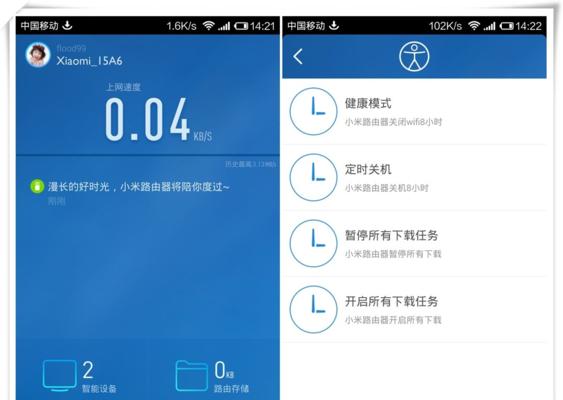
1.如何进入路由器设置页面?
为了配置24G和5G网络,首先需要进入路由器的设置页面。一般来说,我们可以通过打开浏览器,在地址栏中输入默认的网关IP地址来访问路由器设置页面。
2.登录路由器设置页面的用户名和密码是什么?
每个品牌和型号的路由器登录用户名和密码都有所不同。用户可以查看路由器底部的标签或者说明书中的默认登录信息,如果已经修改过密码,需要使用自己设置的用户名和密码进行登录。
3.如何切换到24G和5G频段?
在路由器设置页面中,一般会有一个名为“Wireless”或“无线设置”的选项。用户可以点击进入该选项,然后在频段选择中,选择24G或5G频段,并保存设置。
4.如何设置24G和5G的网络名称(SSID)?
在路由器设置页面的“Wireless”或“无线设置”选项中,可以找到一个名为“SSID”的输入框。用户可以在该输入框中输入自己想要设置的网络名称,并保存设置。
5.如何设置24G和5G的网络密码?
在路由器设置页面的“Wireless”或“无线设置”选项中,可以找到一个名为“密码”或“安全密钥”的输入框。用户可以在该输入框中输入自己想要设置的密码,并保存设置。
6.是否需要启用WPS功能?
WPS(Wi-FiProtectedSetup)是一种用于简化无线网络连接的技术。在路由器设置页面的“Wireless”或“无线设置”选项中,可以找到WPS功能的相关设置选项。用户可以根据需要选择是否启用WPS功能。
7.如何连接设备到24G或5G网络?
连接设备到24G或5G网络非常简单。在您的设备(如手机、电脑等)的无线网络设置中,找到已经设置好的网络名称(SSID),点击连接即可。
8.什么是双频并发技术?
双频并发技术是指路由器同时支持24G和5G频段的无线连接。通过使用双频并发技术,用户可以同时连接到24G和5G网络,实现更高的网络速度和稳定性。
9.如何查看24G和5G网络的连接状态?
在路由器设置页面的“状态”或“连接信息”选项中,用户可以查看24G和5G网络的连接状态。这些信息包括已连接设备的数量、连接速度等。
10.如何优化24G和5G网络的信号强度?
用户可以尝试调整路由器的位置,避免被物体遮挡,以获得更好的信号强度。可以尝试更新路由器固件,以提升无线信号的质量和稳定性。
11.如何设置访客网络?
访客网络是一种为来访人员提供无线网络连接的功能。在路由器设置页面的“Wireless”或“无线设置”选项中,用户可以找到访客网络设置选项,可以设置访客网络的名称、密码等。
12.如何限制特定设备的访问?
在路由器设置页面中,一般会有一个名为“MAC地址过滤”或“设备控制”的选项。用户可以点击进入该选项,然后添加或删除特定设备的MAC地址,从而限制其访问网络。
13.24G和5G网络有什么区别?
24G网络拥有更好的穿墙能力和较远的覆盖范围,但速度相对较慢;而5G网络则速度更快,但覆盖范围相对较小。用户可以根据自己的需求来选择使用不同频段的网络。
14.如何重置路由器设置?
如果用户忘记了自己修改的路由器设置,可以通过在路由器背面或底部找到一个名为“复位”或“Reset”的按钮,长按几秒钟,即可将路由器恢复到出厂设置。
15.
通过本文的介绍,相信读者已经了解了如何设置24G和5G网络连接。无论是提升家庭网络体验,还是保障工作和娱乐的顺畅进行,正确配置无线网络连接都是至关重要的。希望读者可以根据本文提供的方法和技巧,轻松地设置自己的24G和5G网络连接。
如何设置24G和5G网络
无论是在家还是在办公室,我们都离不开网络的支持。然而,有时我们可能会遇到网络速度慢、信号不稳定等问题,影响了我们的正常使用。为了解决这个问题,本文将为大家介绍如何正确设置24G和5G网络,以提升网络速度和稳定性。
1.检查路由器型号与频段
在设置24G和5G网络之前,首先要确保你的路由器支持双频段网络,即同时支持2.4GHz和5GHz频段。
2.连接路由器
将电脑或手机与路由器连接,打开浏览器,输入路由器默认的IP地址(通常为192.168.1.1或192.168.0.1),进入路由器管理页面。
3.登录路由器
根据提示输入默认用户名和密码登录路由器,如果你没有修改过,默认的用户名一般为admin,密码为空。
4.选择频段
在路由器管理页面中找到无线设置选项,在此页面上你可以看到可以选择的频段。选择2.4GHz或5GHz频段,然后保存设置。
5.更改无线网络名称(SSID)
在无线设置页面,你可以找到无线网络名称(SSID)选项。为2.4GHz和5GHz频段分别设置不同的名称,以便区分。
6.选择加密方式
在无线设置页面中,你也可以选择不同的加密方式来保护你的网络安全。常见的加密方式有WPA2-PSK和WPA3-PSK,选择其中一种并设置密码。
7.设置信道
在无线设置页面,你可以看到信道选项。对于2.4GHz频段,选择1、6或11信道可以减少干扰。而对于5GHz频段,可以选择任意信道。
8.启用QoS(服务质量)
在路由器管理页面中找到QoS选项,启用QoS可以优先处理网络流量,提高网络的稳定性和性能。
9.重启路由器
保存所有设置后,重启路由器使新的设置生效。
10.连接网络设备
将你的电脑、手机或其他设备连接到新设置的24G或5G网络中,输入正确的密码即可完成连接。
11.测试网络速度
使用网络测速工具,测试新设置的24G和5G网络的速度和稳定性。如果仍然存在问题,可以尝试调整路由器位置或增加信号增强器。
12.优化网络
根据网络测试结果,可以进一步优化网络设置,如调整无线信号强度、禁用不必要的网络设备等。
13.注意事项
在使用双频段网络时,要注意一些事项,如避免过远距离连接、避免与其他电器设备干扰等。
14.定期检查和更新路由器固件
路由器固件的更新可以修复一些已知的问题,并提供更好的性能和安全性。
15.
通过正确设置24G和5G网络,我们可以提升网络速度和稳定性,享受更顺畅的网络体验。记住以上步骤,并根据实际情况进行调整,相信你能轻松解决网络问题,让网络畅通无阻。











